惠普6L激光打印机指示灯与自检

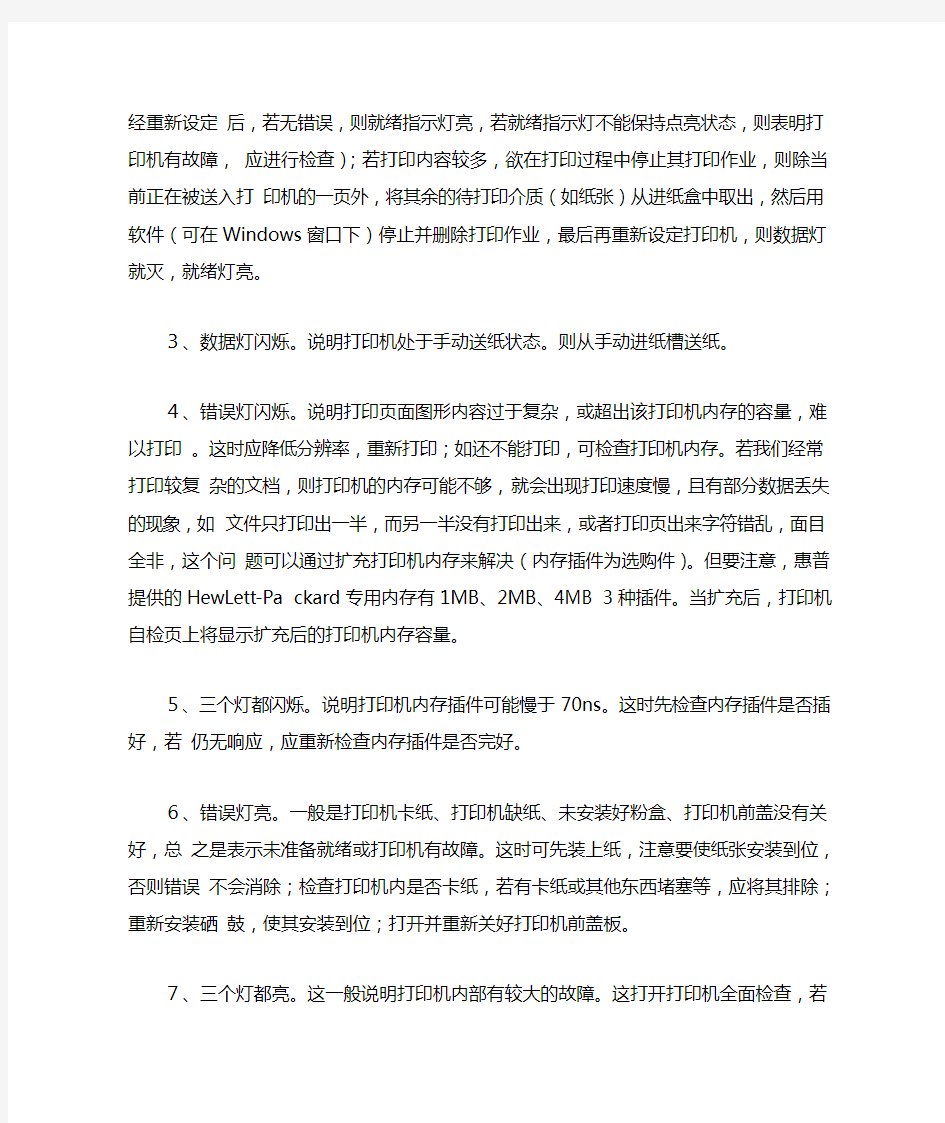
惠普6L激光打印机指示灯与自检
惠普6L是打印质量较好,体积小,无故障运行时间较长而深得用户的青睐,成为目前办公室、家庭和一些印刷单位普遍选用的机型。但不少使用者对其性能、指标等不太了解,因此在使用中不能最大限度地发挥其各种作用,甚至对一些非故障的现象都不能处理,影响工作。为此,现特将其一些基本指标等叙述如下,供使用者参考。惠普6L激光打印机控制面板上有三个指示灯和一个按键,分别是最上面一个指示灯为黄色,如这个灯亮,则说明打印机有故障,第二个灯是数据(显示绿色),第三个灯是准备就绪(显示绿色),按键可用于自检和继续打印等。
一、解决控制面板上显示的故障
惠普6L激光打印机控制面板上指示灯的状态含义及处理方法如下。
1、三个指示类都不亮。这是打印机电源没有接通或打印机处于休眠状态。这时应先动一下打印机(如先将前盖盒打开后再盖上),看其是否处于休眠状态,如是,则动一下就有响应而恢复正常。若现象依旧,则应检查电源开关是否打开,检查插头是否松动,检查电源供电部件是否完好。总之是检查打印机是否接通电源。
2、数据灯和就绪灯都亮。这是说明打印机中有未打印完的数据。若要继续打印,则按一下控制面板上的按键,打印机就会将未打印完的内容打印完毕,数据灯就灭,就绪灯亮;
若要停止打印,当被打印的文件较少时,通过重新设定打印机来停止打印作业,其操作方法是按住前面板按钮,直到三个指示灯开始连续闪烁约5秒时,将按钮松开(打印机经重新设定后,若无错误,则就绪指示灯亮,若就绪指示灯不能保持点亮状态,则表明打印机有故障,应进行检查);若打印内容较多,欲在打印过程中停止其打印作业,则除当前正在被送入打印机的一页外,将其余的待打印介质(如纸张)从进纸盒中取出,然后用软件(可在Windows窗口下)停止并删除打印作业,最后再重新设定打印机,则数据灯就灭,就绪灯亮。
3、数据灯闪烁。说明打印机处于手动送纸状态。则从手动进纸槽送纸。
4、错误灯闪烁。说明打印页面图形内容过于复杂,或超出该打印机内存的容量,难以打印。这时应降低分辨率,重新打印;如还不能打印,可检查打印机内存。若我们经常打印较复杂的文档,则打印机的内存可能不够,就会出现打印速度慢,且有部分数据丢失的现象,如文件只打印出一半,而另一半没有打印出来,或者打印页出来字符错乱,面目全非,这个问题可以通过扩充打印机内存来解决(内存插件为选购件)。但要注意,惠普提供的HewLett-Pa ckard专用内存有1MB、2MB、4MB 3种插件。当扩充后,打印机自检页上将显示扩充后的打印机内存容量。
5、三个灯都闪烁。说明打印机内存插件可能慢于70ns。这时先检查内存插件是否插好,若仍无响应,应重新检查内存插件是否完好。
6、错误灯亮。一般是打印机卡纸、打印机缺纸、未安装好粉盒、打印机前盖没有关好,总之是表示未准备就绪或打印机有故障。这时可先装上纸,注意要使纸张安装到位,否则错误不会消除;检查打印机内是否卡纸,若有卡纸或其他东西堵塞等,应将其排除;重新安装硒鼓,使其安装到位;打开并重新关好打印机前盖板。
7、三个灯都亮。这一般说明打印机内部有较大的故障。这打开打印机全面检查,若自己无法维修,则应送维修处或请维修人员来排除故障。
二、理解测试样张中的内容
前面说过,惠普6L激光打印机控制面板上有一按键可用于自检,但对于输出的测试样张上的内容,由于都是英文,因此有些操作者不解其中之意,现分述如下。
LaserJet 6L:即该机的型号;
6 Pagesper Minute:打印速度为每分钟6页;
True 600 dpi:分辨率为600线;
Supports DOS and Windows:支持DOS和Windows操作系统;
Network Upgradable:驱动程序可网上升级;
Two Paper Input Sources:有双面打印功能;
REt:有分辨率增强功能;
Enhanced HP PCL 5:机内装有惠普PCL 5语言打印系统;
Total Memory:内存容量(默认值为1 Mbyte);
Printer Resolution:分辨率(默认值为600线);
Resolution Enhancement:分辨率增强模式(默认值为NO);
Economy Mode:节省打印方式(默认值为OFF);
Copies:拷贝份数(默认值为1);
Orientation:打印方向(默认值为Portrait);
Paper Size:打印纸大小(默认值为A4);
Lines of Text:每页行数(默认值为64);
Manual Feed:手动进纸(默认值为OFF);
Toner Density:碳粉浓度(默认值为3);
I/O Buffering:接口模式(默认值为AUTO);
Font Number:字库号(默认值为0);
Font Source:字库号(默认值为I);
Font Height:字高(默认值为12.0);
Font Pitch:字距(默认值为10.00);
Symbol Set:字符集(默认值为PC8);
Default Typeface:字面(默认值为Courier);
Page Protection:进纸通道(默认值为AUTO);
Image Adapt:图形模拟(默认值为AUTO);
Page Count (Power-on):纸张计数器(默认值为Count);
Firmware Datecode:生产日期(默认值为19960912)。
对于以上的测试内容,有的可以自定义,有的不能自定义,如拷贝份数、打印方向、节省方式等等,这些都可以在安装打印机时给处理。
惠普HP-LaserJet 6L型激光打印机,通电无反应。
故障分析:经询问用户,此现象是误接380V高电压烧坏后产生的。取出墨粉盒卸下后盖,将整个主体从外壳中取出,并拆下主板,分离主板(注意仔细拔下各接插头,并做好标记),检查发现电源部分保险丝烧断,压敏电阻爆裂。试更换损坏元件后,装机试验发现机器走纸正常,但样张全黑,判断为电晕放电极无高压。
故障检修:分别用1R5G高频高压二极管代管,共用7只二极管,其中4只为串联。
惠普HP-LaserJet 6L GOld型激光打印机,在软件中选择“打印”后,打印机不响应。
故障分析:引起此故障的原因有:
(1)打印机无电源;
(2)并行电缆有故障;
(3)打印机处于暂停状态;
(4)打印处于手动送纸方式;
(5)打印机软件未配置正确的打印机端口;
(6)中软件中选择了错误的打印机;
(7)打印机误动作。
故障检修:以上故障的排除措施分别叙述如下:
(1)可换另一电源插座,检查电源线连接情况;
(2)可将并行电缆连到另一台正常机子上进行打印;
(3)从状态窗口或打印管理器恢复打印机的工作状态;
(4)在数据灯闪烁时,按一下前面板自动送纸按钮;
(5)检查软件中的打印机选择菜单,确保它能访问正确的打印机端口。当计算机上有多个
并行端口时,应确保并行电缆连中正确的端口上;
(6)取消原默认打印机,重新选择打印机;
(7)当打印机上的所有状态指示灯均亮着,即表示打印机硬件有问题。
惠普HP-LaserJet 6L型激光打印机,Windows下打印速度过慢。
故障分析:此类故障是由于打印驱动程序设置不正确所致。
故障检修:按以下肯骤进行处理。
(1)单击打印机“属性”选项卡,选择“手动设置”;
(2)单击“设置”,再在“图形方式”下选中“HPGL/2”选项卡;
(3)在打印机“属性”选项卡中选中“300DPI”。
惠普HP-LaserJet 6L型激光打印机,工作过程中,出现Alarm和Data灯闪亮,每5次闪亮一次。
故障分析:出现该信息提示,意为墨粉盒快无墨粉,但还能打印100页左右,当指示灯不停地闪动后,则应更换墨粉盒。
故障检修:更换墨粉盒应按以下步骤进行操作:
(1)关机后拔掉电源插头,打开机盖,取下硒鼓,并包装好;
(2)向面板前方向慢慢旋转墨粉盒的手柄,直到转有动为止,以关闭墨粉窗;
(3)取出旧墨粉盒;
(4)从包装盒内取出新墨粉盒,摇动几次,撕下密封条;
(5) 安装新墨粉盒,并将墨粉盒完全推入硒鼓组件中,将墨粉盒组件手柄向后方向旋转直到转不动为止;
(6) 将鼓粉组件倒过来,再左右滑动主电晕丝上的清洁坏,将主电晕丝进行清洁。再将清洁环移到原“▲”标记处,装好硒鼓组件,关闭机壳即可。
检修提示:墨粉容易氧化变质,故安装新墨粉盒时,应在墨粉盒装到打印机上后才能打开墨粉盒。
惠普HP-LaserJet 6L型激光打印机,能电后,错误指示灯亮。
故障分析:断电10S后重新接通,故障依旧,怀疑纸路传感器有故障。该机纸路共有3个传感器,第1个位于供纸盒外,第2个位于硒鼓的前部,第3个位于机器出纸处。首先检查1、3两个传感器均正常,再检查第2个,发现该传感器的检测杆被机器外壳卡住,致使机器发出卡纸误指令,造成本例故障。
故障检修:调整检测杆后,故障排除。
惠普HP-LaserJet 6L GOld型激光打印机,错误指示灯闪烁,打印机不能打印。
故障分析:引起此故障的原因主要有:
(1) 打印的页面过于复杂,超出了打印机的内存容量;
(2) 打印机创建图像速度赶不上打印速度。
故障检修:以上两种排除方法分别介绍如下:
(1) 简单地按一下前面板按钮恢复打印,这样会使一些数据丢失。
(2) 可选择HP Laserjet 6L程序中的“帮助”访问联机帮助,它是疑难解答工具,出现问题时,可找到解决问题方案的最快方法。或者把打印速度降至300kpi来更改印页,使其变得不复杂,或者增加附加的打印机内存。
惠普6L压敏电阻短路维修
惠普6L激光打印机是一种比较普及的激光打印机,由于其价格较低,输出质量较好,轻巧方便,易于操作,故障率低等诸多优点而受到许多用户的欢迎。使其成为许多计算机用户的首选外部设备。虽然惠普6L激光打印机的故障率较低,但使用日久,还是会出现一些问题的,下面就介绍前不久遇到的一个故障及其排除方法。
故障现象:激光打印机通电后指示灯均不亮。无法进行打印作业。
故障分析:惠普6L激光打印机指示灯的电源是由机内变压后的直流5伏电源供电,如果指示灯不亮,除平常在使用中隔一段时间(15分钟左右)没有使用打印机而使机子处于休眠状态外,一般情况下,是由于变压器无5伏、12伏等输出电压所致。而若是机子处于休眠状态,则只要随便动一下机(如打开前盖板然后再关上)即可。如果是由于机内变压器没有电压输出,应检查机子电源电路部分。则应拆开机子来检修。而我所遇到的就是这种情况。
打开激光打印机后盖,先检查保险丝Fu201,发现其已发黑,说明保险丝已损坏。因此,先换上新的同型号保险丝,然后一通电,保险丝又烧坏,从这可以说明机子内部电源存在短路现象。于是拆下线路板,测整流桥输入端,发现其呈短路现象,而后沿着整流桥测量,没有发现什么问题,洞整流桥向前逐一检查
各元件,发现压敏电阻VZ101有问题,将其拆下,测量其阻值,发现其阻值非常小,处于短路的状态,这时再接着测量电路,短路故障消失,因此,可以肯定是此压敏电阻短路,换上一个新的压敏电阻,重新开机,一切恢复正常,短路故障排除。顺便提示,如果一时没有这种压敏电阻,我们可以采取暂时不接的方法,机子亦可工作。但过后应尽快将其补上。
HP5L,HP6L故障代码速查表
维修和错误信息(面板上三个LED全亮,按住面板按钮不放,出现左列图形)
LED显示故障原因解决办法
□□■ ROM/RAM存储器错误1拔下打印机电源并再插上。2 取出可选内存,然后加电。如果排
除,更换内存条3 如果故障未排除,更换格式化板。
■□■ 热熔器错误1拔下插头等待十分钟以上2检查热熔器和温度传感器的插头与主板的连接
稳固3 取下DC控制板插头J102,测量1,2脚的电阻,正常为30Ω±10Ω,如果不同更换加热陶
瓷片4 取下热敏电阻,测量其电阻,正常20℃为440KΩ±30KΩ,如果不同,更换热敏电阻5
如果电阻测量正常,故障仍在,更换DC控制板(重点检查可控硅)
■■□ 光束错误1拔下打印机电源并再插上2确定激光/扫描组件正确的固定在机架上3更换激
光/扫描电缆4更换激光/扫描组件5更换DC控制板
■□□ 引擎错误格式化板和引擎不能通讯。1拔下打印机电源并再插上2将格式化板重装在D
C控制板上,使之接触良好3更换DC控制板4更换格式化板
□■□ 扫描器错误1拔下打印机电源并再插上2确保机内不会受潮3确定激光/扫描组件正确的
固定在机架上4更换DC控制板上的扫描器连接电缆5更换激光/扫描组件6更换DC控制板
■■■ 格式化板错误1拔下打印机电源并再插上2断开打印电缆,执行自检。如果成功,重插
或更换电缆。测试PC到打印机的通讯3如果错误还在更换格式化板
□□闪亮□闪亮软硬件错误请联系伟事达维修中心电话:87860092
□■■ 处理器错误请联系伟事达维修中心电话:87860092
惠普6L激光打印机几例输纸故障的排除
惠普6L激光打印机是目前使用范围比较广泛的优质实用的打印机之一,其输出质量优良,价格较低,故障较少,维修相对比较方便,因此得到众多的使用者的青睐。但在使用过程中,由于操作技术、材料及机器本身的一些原因,难免也会发生一些故障,例如在输纸方面,问题就比较多,当然,这其中有不少故障是
由于纸张本身的问题以及操作者使用不当等造成的。下面,简单介绍几例输纸方面的故障及排除方法,以及在操作中应注意的问题。
一、经常进纸多页或夹纸
HP6L激光打印机,在打印过程中经常发生进多页纸或夹纸现象,使打印机工作不正常。
发生上述故障现象的原因及排除方法如下:
(1)导纸板调得不当
应将纸从进纸盒或单张纸输入槽中取出,把纸对齐,之后重新插入。若系单张纸再重新插入槽中。滑动导纸板,使其挨着进纸盒中纸的两边或单张纸输入槽中纸的边缘,使纸放在中间。导纸板调整应适中,不可过紧或过松。
(2)在单张纸输入槽中添加了多张纸
一次只能在单张纸输入槽中加一张纸。若打印一张以上的同类介质,应使用进纸盒。
(3)进纸盒装得过满
进纸盒能容纳75g重的纸100张,纸张越重装得越少,或最多容纳10个信封,在高湿地区最多为10个。若进纸盒装得过满,应适量取出些纸张。
(4)纸张切割质量差并粘在一起
将纸张卷曲成一个颠倒的U形,使纸张分开,可减少一次送出多张纸的情况,亦可把纸张转过来,使其另一端先送入打印机。
(5)纸张超出了纸盒或前输出槽的容纳能力
不能在出纸盒中存放超过100张的75克重的纸。前输出槽的前面不允许堆放多张透明胶片或多张其他介质的纸。
(6)纸张不能满足HP6L激光打印机对打印介质的技术要求
应尽量使用符合要求的纸张,不可使用太薄、太厚、不平整、纸粉过多的劣质纸,以及纸张受潮后粘结在一起的废纸。
二、打印机经常在某一位置上卡纸
1.故障原因
激光打印机卡纸,与使用了太薄或受潮后变形的打印纸有关系。在走纸过程中,由于纸变形引起的卡纸,不属于打印机故障范畴之内,只要换上合乎标准的打印纸就能正常工作。如果打印纸总是卡在某一个位置,而且是每一次打印都发生,则视为故障性卡纸。惠普6L型激光打印机,故障性卡纸多发生在下述位置:
(1)打印纸刚进入机内卡纸。
(2)打印纸送入走纸通道内卡纸。
(3)打印纸在定影器内卡纸。
(4)打印纸在出纸口位置卡纸。
2.检修方法
(1)打印纸刚进入机内卡纸,一般是由搓纸轮磨损打滑使打印纸送不到位引起,如果磨损不严重,清洗后可排除故障,可能使用一段时间后,又会出现故障,最好更换新的搓纸轮以彻底解决此问题。
(2)打印纸在走纸通道内卡纸,多是在第一次卡纸后,错误地清除卡纸,使感应器PS203的杠杆不能自动复位或折断引起的。拆开打印机,修复或更换杠杆。
(3)打印纸在定影器内卡纸,这是比较常见的卡纸,也是较难处理的卡纸。这种卡纸多数是由于使用合乎要求的纸张引起的,如纸张太薄、卷曲、太湿等,此外,由于定影器内有异物堵塞和拆解定影器时定影器压紧盖板的螺丝旋得太紧或太松等都会引起此故障的发生。一
般情况下,当发现定影器卡纸时,应立即停机,打开前盖板,取出粉盒,或纸张有一部分尚未卷进定影器或前端有部分纸张已输出定影器,则可松开面板左面的齿轮手柄,使定影器的齿轮与其他齿轮分离,然后用力均匀地拉着露在外面的张纸,将其缓慢拉出,注意,一定要先分离定影器与其它的传动齿轮后再拉纸,拉纸时用力要均匀。否则,就容易将纸张拉断,给故障排除带来困难。
若是整张纸全部卷入定影器中(包卷于定影热辊表面或为手风琴状堵塞于热辊中),不可用利器来刮夹,以免损坏定影热辊。只能将机机拆开,而后将纸取出。拆机子的方法如下:
先打开前盖盒,并将其取下(只需将左端插点按进一点即可),取出粉盒,松开后盖板的三个螺丝,用小平口螺丝刀轻轻撬开机背上部两个向端孔内的暗卡,取下机背盖板。折下机子顶部的两个机壳固定螺丝,向上提出机壳(机壳底部在在右两侧靠前单位也有两个暗卡,将机壳固定于底座上,提出机壳时应先拉出这两个暗卡)。取下机子右边定影器护罩上边的挡片,松开定影器护罩上的两螺丝(此两个螺丝在护罩边上,用于将定影器热辊护罩固定在底板上),取下护罩,即可取出卡在里面的打印纸。若纸夹在定影器热辊中,则可再松开定影器上加热器的金属压板的固定螺丝,轻轻向上提起加热辊,取出卡在定影器部的打印纸。如若要清洁定影器,则全部松开金属压板的螺丝,将金属压板取下,而后将定影器上的脏物清除干净。最后按原样将机子复原。上金属压板螺丝时要注意,不可将其上得太紧或太松,以免造成日后工作时走纸不畅,容易卡纸。
(4)打印纸在出纸口位置卡纸,可能是感应器PS201视窗被污染,或错误地清除卡纸操作所引起。
打印机在打印的运行过程中,走纸速度与打印纸在通道内的位置,控制得非常严格。如果在一定的时间之内,下一个位置的感应器感应不到打印纸的存在,马上就会向主处理器DC报出未检测到信号,处理器立即发出指令,使主电杨停止运转,以保护打印机。同时错误指示灯
亮起,提示发生故障。
清除卡纸时,一般要按走纸的方向清除,不能向相反的方向抽拉打印纸,那样会造成感器杠杆变形、折断,或者使被撕破的纸张留在打印机内部的某一个位置上,使通道堵塞。如果发生此类故障,只能拆开打印机清除卡纸,以彻底排除故障。
三、打印机接受打印命令后,打印机不进纸,故障灯亮
1.故障原因
(1)搓纸轮打滑。
(2)搓纸轮离合器无动作。
(3)纸感应器被污染或损坏。
2.检修方法
惠普6L打印机搓纸轮,是一个凸轮状橡胶轮。凸面上有许多与纸在平行的波纹,以增加摩擦力,打印机接受到打印命令后,主处理器DC发出驱动信号(此时,在打印机上有纸张,则"准备好"灯亮),电磁离合器吸合,释放搓纸轮定位凸轮。主电机转动,带动搓纸轮转动1周,将1张打印纸送入进纸轮位置,这个过程大约须2.5秒钟之内完成。如果搓纸轮打滑,在2.5秒钟之内不能完成,通道中进纸轮下部的纸感应(P S203)感应不到纸张的存在,即向处理器报错,主电机就停止转动,错误灯亮。清洁搓纸轮可排除此故障。若搓纸轮打滑严重时,应更换搓纸。
搓纸轮电磁离合器无动作,不能释放搓纸轮定位凸轮,使打印纸无法送入。检查电磁离合器吸合衔铁吸合困难,清洁衔铁后故障即可排除。当打印机装入纸张时,纸张感应器(PS202)由于纸张的自身重力作用撞开感应器杠杆,"准备好"灯应该亮起。如果不亮,可能是纸张感应器视窗污染。另外,中间进纸感应器(P S203)感应不到纸张也会报错误信号,错误指示灯亮。
一般情况下,由于HP6L机型打印机采用上进纸的工作方式,纸末不可避免地要掉到打印机内部,时间久了,纸感应器透视窗会堵塞,感应信号不能正常传递,打印机无法正常工作,这时应拆解打印机关清洁光电感应器,即可排除故障。
HP LaserJet 6L脱机打自检页以及查看打印张数
1.确信“ 就绪” (底部)指示灯亮着且其他所有指示灯都未亮,如果打印机处于休眠模式,按一下再释放前面板按钮以使其进入“ 就绪” 状态。
2.按一下前面板按钮,“ 数据” (中间)指示灯将亮起,且“ 就绪” 指示灯将开始闪烁,将开始打印打印机的自检页,自检页也包含配置信息。自检页中Configuration settings 下的print page count 后的数据为打印机自购买以来打印的总页数。
HP 6L激光打印机常见故障的分析与维修
故障现象一:打印时经常卡纸。
分析与维修:“卡纸”现象是HP 6L激光机最常见的故障。HP 6L激光打印机卡纸一般多属机械故障,大多出在进纸和出纸通道(即定影部位)。其中进纸部位卡纸,多半是因搓纸轮过脏(或机械磨损所致)。故激光打印机使用一段时间后就需定期清洗搓纸轮,通常用一块软湿布擦洗多次即可。
在排除被卡纸张时要细心,尽量不要撕碎纸张。HP 6L打印机进纸部分有两个微调开关,一个是用于探测有无纸张;另一个用于探测有无进纸。清理完纸片后,要使这两个微调开关复位,否则机器就不能工
作。属于机械磨损的要更换搓纸轮,在出纸部分卡纸,多是由于纸张克数不够或纸张质量低劣所至。6L激光打印机一般应使用60克以上的双胶纸或复印用纸。在清理这类卡纸情况时,一是要注意高温,防止被烫伤;二是要注意上下定影部分,严防刮破上定影纸筒和下定影胶轮。卡纸时,一般最好关掉机器,拆开定影部分,再取出卡纸。清理完毕后,也要注意在出纸末端有一探测纸尾的微调开关,应使之复位,动作灵活。
故障现象二:打印质量差。
分析与维修:该故障一般多出在墨粉盒和光电部分。墨粉将用完时,打印质量会下降,打印面上会出现一条条白道,最初发现这个问题时,拿出粉盒,均匀摇晃几次,使墨粉分布均匀,还能再打印40~80页。另一方法就是换新的粉盒,换新的粉盒比较简便些,但价格高,一般在300元左右,所以有不少使用者用使用过的粉盒再灌粉,这样灌一次粉一般20元~60元,值得一试。但灌粉既麻烦,又脏。这里介绍一个简便的办法:粉盒上有两个粉仓,一个是装新粉的,一个是装废粉的,从正面打开机器,取出粉盒,位于粉盒上边的是新粉仓,位于粉盒下边的是废粉仓。在新粉仓和废粉仓上各开一个直径约1厘米左右的孔,首先把废粉仓的粉从孔中倒出,用胶带纸把孔堵上,然后把新买来的粉从孔中装入新粉仓,装完后也用胶带纸封好,这样既不用拆粉盖,又不破坏原来的组织结构和密封性能,简便易行,效果好。
如果不属于粉盒的问题,那就要考虑光电部分。首先应知道一些激光打印机的基本原理。它主要由激光器、准置透镜、多面棱镜、F─Q透镜、电子照相等部分组成。电子照相部分包括了感光鼓、充电电晕、转印电晕、消电灯等主要部件。这些部件要定时维护做清洁,防止污染,凡能看见的墨粉都应清除掉。6L 的转印电晕外面包了一层海绵,要保持清洁,脏了以后用软湿布擦拭干净即可。这里最不被人注意的,是激光器到F─Q透镜部分,因为这部分包在一个暗箱之中,不容易看见,脏了往往也不知道。6L的这部分在顶盖上,打开前盖,顶盖上有一方形盒子,里面有一镜面,时间长了,镜面会脏,造成字迹模糊,甚至不输出文字,需及时擦拭干净。
故障现象三:打印纸上出现竖白条纹。
分析与维修:根据故障现象,该故障可从以下3个方面予以分析:
1.安装在感光鼓上方的反射镜上如有灰尘、纸屑等脏物时,激光会被这些镜面上的脏物时所吸收,而不能到达感光鼓上,从而在打印纸上形成白条纹。
2.次级电晕线装在打印纸通道下方,会吸收灰尘、纸屑等杂物,电晕部件因长期使用或会工作环境差而变脏或被堵塞,从而阻止墨粉从感光鼓转移到打印机上,也会形成上述故障。
3.墨粉盒失效,通常会造成大面积区域字迹变淡而出现竖白纹。取下墨粉盒轻轻摇动,使盒内墨粉均匀分布,如仍改进不大,则应考虑更换墨粉盒。
故障现象四:打印纸上重复出现脏迹。
分析与维修:众所周知,一张纸通过打印机时,机内的12种轧辊转过一圈,最大的感光鼓转过2~3圈,送纸辊可转过10圈。当纸上出现间隔相等的脏迹时,可能是由脏污或损坏的轧辊引起的。假设某一轧辊上沾有污迹,如脏迹相距较近,可能是小孔辊形成的;相距较远时,就应检查大一些的轧辊。测量出脏迹之间的距离,再用下式算出引起脏迹的轧辊直径:
轧辊直径=脏迹距离÷3.1416
对于HP 6L系列激光打印机,感光鼓直径为3.75英寸(95mm),显影辊直径为2英寸(51mm),定影辊直径为3英寸(76mm)。查出有问题的轧辊后,便可对号入座,进行清洗或更换了。
惠普打印机常见问题处理方法
惠普打印机常见问题处理 方法 The Standardization Office was revised on the afternoon of December 13, 2020
一.黑白打印机打印有空白,纵向黑线,黑点和斑点等打印问题。 解决方法:1.打印有空白,硒鼓封条未抽;水平轻微摇晃硒鼓,多打印几张;硒鼓粉用完 2.打印出现纵向黑线,斑点,可清洁打印机,在打印机属性,配置(或设备设置),控制面板清洁页面等,执行清洁打印机 (惠普彩色打印机CP1025出现以上情况可同样处理,CP1025查看硒鼓剩余粉量:控制 面板上的()按钮→选择到“报告”→选择到“耗材状态”,按“OK;清洁打印 机:CP1025系列在 Windows 通知区域,右键点击“设备设置”(),然后点击打印机名称。点击“设备设置”选项卡,然后点击“清洁页”。 二.惠普打印机卡纸 1.打印过程中卡纸解决方法:需确定卡纸位置(1)一般卡在硒鼓底部,硒鼓未安装 到位,需要正确安装硒鼓;(2)纸张不平整,有破损,潮湿,弯曲,纸张太厚;(3)打 印机进纸通道有纸屑杂物需清洁,清洁搓纸辊。(4)纸张设置不正确,“纸张尺寸”选 A4,“纸张来源”选自动、"类型"为普通纸,然后点击“确定”按钮,重启电脑。 2.开机未打印就报卡纸解决方法:(1)确定已经清除卡的纸张;(2)重置打印机,步骤:关掉打印机,拔掉打印机电源,等待几分钟在开机;(3)清除未完成的打印任务,并重启电脑。(一般是纸张感应器脏污,搓纸辊有脏污磨损严重导致打滑进不了纸,或者纸 张潮湿) 三.惠普打印机检测不到硒鼓,提示“未检测到硒鼓”或者“无打印碳粉盒 原因:打印机内部传感器没有复位造成,硒鼓仓有杂物。 解决方法:打开硒鼓顶盖,取出硒鼓,触碰传感器先将其复位到放松状态,然后再次将硒 鼓插入打印机中,并且用力将其稳固就位。 传感器有可能是黑色 传感器状态: 1.放松传感器:未检测到硒鼓 2.轻轻压住传感器约3-5 mm:检测到硒鼓 3.压紧传感器:未检测到硒鼓。
Hp部分打印机手动清零方法整理
Hp部分打印机手动清零方法整理! HP激光机 1。HP 4000/4050/4100/5000 (1)按"项目"键左端加"数值"键左端开机。 (2)当液晶屏上出现"RESET MAINTENANCE COUNT"(重设计数器)时,松开各键。 2。HP 4500/4550 (1)按住"取消"键和"选择"键开机,当液晶亮起来时,松开二键。 (2)按住"数值"键的右端,然后按"选择"键。 (3)你将在完成正常自检后进入"SERVICE MODE"(服务模式)。 (4)按"项目"键找到"FUSER MAINTENANCE COUNT"(这句我翻译成加热组件保养计数器不知 当否?) (5)按"数值"键找到"0" (6)按"选择"键保存。 (7)按"执行"键机器返回ready状态。 3。HP COLOR LASERJET 4500/4550 (TRANSFER KIT RESET)传送单元重置 (1)按"菜单"找到"RESET MENU" (2)按"项目"键找到"TRANSFER KIT SELECT IF DONE"(传送单元已好) (3)按"选择"键。 (4)按"执行键"机器返回ready状态。 4。HP COLOR LASERJET 4500/4550 (FUSER KIT RESET)加热组件重置 (1)按"菜单"找到"RESET MENU" (2)按"项目"键找到"FUSER KIT SELECT IF DONE"(加热组件已好) (3)按"选择"键。 (4)按"执行"键机器返回ready状态。 5。HP COLOR LASERJET 4600 (IMAGE TRANSFER KIT(ETB) RESET) (1)在实施维护之前,液晶应显示"new transfer kit= (新传送单元)
佳能喷墨打印机常见问题
常见问题 惠普和佳能机器具体显示会不尽相同,不过问题是类似的。 1、为什么我连供里有足够墨水,或者我已经给墨盒中加墨了,但是打印机却显示缺墨、墨盒耗 尽? 如图所示,原装墨盒首次安装后会显示墨盒满:当你打印一些后,墨水会 显示减少,大家看了打印机的图示,总是误以为墨盒中真有这么多水, 实际 上不是,打印机是通过墨盒上的汁数器和你发送打印的数据量来计算判断 墨盒墨水量,基准数据是厂家墨盒的出厂墨水量,你打一次,它记录一次, 多次累加来汁算出剩余墨水量。我们一般称之为“墨盒汁数 器”。这个功能只有一次有效,一般机器带的 墨盒打印50-80张后,就会提示耗尽,我们 使用连供或者自己加墨,也改变不了这个芯 片的数据,所以它永远会显示墨盒耗尽。不 过不会影响我们使用。 当使用一定时间后,机器会提示如左图, 并且停止工作,一体机小屏幕会显示E16,请 按“停止恢复”按键5秒以上,一直按到对 话消失,就可以关闭该墨盒的墨水监测,机 器正常运行。 2、佳能一体机常见错误提示及原因: 机器上的提示:(注总一体机上的小屏幕,字母和数字逐个闪动) E03——卡纸,请重新放入纸张,首次使用的人请仔细看说明书学习正确的放纸方式;使用了连供的请检查连供是否对出纸造成影响 P02——墨车无法移动,使用连供的顾客请重新安装连供,如果无法解决,应适当改变连供走线方式 E04、E05——墨盒错误,没装连供的只需重装墨盒即可:装了连供的请重新安装墨盒,特别是彩色墨盒,注意管道等位置不要和机器墨车盖子冲突 其它提示一般均与连供安装不到位有关,请仔细的调整连供 电脑上的提示:一体机和打印机都会岀现 E5100——类似机器上提示的EO4\EO5, 一般都需要重新检査和安装连供,特别注意小心彩色墨盒最上而的管道不要顶到墨车盖子最里面的白色部分,管道尽量不要被墨车压到,管道的长度也需要调整,太长会卡线,太短会在运行中拉扯墨盒,也会造成错误5100。 3、打印图片时有横向条纹,怎么办? 请点开始=>设备和打印机=>找到你的打印机,点右键,选择属性=>维护=》淸洗执行淸洗喷头一次即可解决,如未解决请放置一段时间后再试,不要连续清洗。 4、打印相片,但是显示不全,只有1部分,怎么办? 打印相片过程中,看到类似“属性、打印首选项”,请点击,在里面设置纸张尺寸和打印精度。我们的小像纸是A6 (10*15厘米,护6寸),选正确的纸张,然后打印,就可以打出完整的图
HP打印机清零方法冷复位恢复出厂设置
H P打印机清零方法冷复 位恢复出厂设置 The Standardization Office was revised on the afternoon of December 13, 2020
一体机的冷复位 可以将一体机内部的程序恢复到出厂时的设置。通过此操作,可以解决以下问题: 随机驱动程序版本高于以后的一体机,连接电脑时可以通过软件查看墨水余量,这部分一体机如果执行冷复位,会将墨水信息清除。这时将无法识别该墨盒的墨水余量,只有重新更换墨盒后才能恢复该功能。因此这部分一体机必须取出墨盒再执行冷复位,等待冷复位完成后再安装墨盒。 恢复一体机所有菜单的默认设置。 如果一体机发生了卡纸、卡笔架等故障后,无法收发传真,可以尝试通过冷复位清除一体机内部的错误信息,恢复一体机的正常状态。 解决语言国家设置错误的问题。 如果一体机使用了一段时间以后打印机复印速度变慢,可以通过冷复位清除一体机的内存及不必要的信息,解决打印或复印速度缓慢的问题。 HP Officejet 725 一体机 组合键:按住数字键“2”和“3”,插入电源线 先关闭一体机的电源,并且拔掉背后的电源线。 等待 10 秒钟左右,同时按住面板上的数字键“2”和“3”,再打开一体机的电源,直到液晶屏提示“reformatting”字样,并且有一个“!”感叹号从右往左移动的时候再松开手。 这时液晶屏提示“Enter X for XXX”选择国家,然后按两下数字键“5”,液晶屏提示“China 1=Yes 2=No”时,按两下数字键“1”。然后液晶屏会提示输入时间,可
以按两下面板上的“停止”按钮跳过时间的设置这时液晶屏显示“Jan 00 00 00:00”。 然后重新启动一体机,冷复位就完成了。 注 : 重新启动一体机完成冷复位这一步非常重要。如果没有重新启动一体机,一体机按钮面板上的所有按钮就不能正常使用,有时液晶屏出现的数字与输入的数字可能不符。 HP Officejet V40、5110 一体机 组合键:同时按住数字键“6”和“#”,插入电源线 一体机开机的情况下,拔掉电源线。 等待 10 秒钟以后,按住一体机按钮面板上的数字键“6”和“#”不松手,再插上机器背后的电源线。这时机器液晶面板上会提示“Initializing S-FULL Reset”,按住5 秒种左右后松开这 2 个按钮,机器可能会自动关机,然后重新开机。 这时面板上出现一些跳动的字符,如“Press 11 for English”等,目的是让您选择液晶显示屏上的语言。这款一体机不能显示中文,因此请选择英语,方法是:在按钮面板上连续按两下数字键“1”,液晶屏出现提示“English 1=yes 2=no”,按数字键“1”确认。 语言选择完毕后需要选择您所在的国家,为保证正常收发传真,我们需要选择中国,请依次在按钮面板上按数字键“1”和“6”,液晶屏出现提示“China 1=yes 2=no”,按数字键“1”确认。 液晶屏显示“Jan 00 00 00:00”,表示恢复到了待机状态,冷复位成功。 HP Officejet 4110、4255/4256 一体机 组合键:同时按住数字键“6”和“#”,插入电源线
惠普管理培训完全手册—资料包
惠普管理培训完全手册 —资料包 文件管理序列号:[K8UY-K9IO69-O6M243-OL889-F88688]
商海导航 -----惠普经销商大学·高级课程 HP经销商大学测验(一) 引言 在前面的11讲里,我们对管理的一些基本知识和基本技巧进行了阐述,这一期先介绍一种管理模型(7-S模型)和一个重要的管理原则(彼得原理)。然后,我们将以测试的方式对前面的内容进行回顾,以考核学员的学习进步。并将配合实施SR与惠普联合颁布的“惠普经销商大学资质认证方案”,对学员进行积分考核,评选优秀学员(具体方案见第期)(这里请李雯小姐按具体填写)。 麦肯锡的7-S模型:全面考虑 不管是大企业还是小公司,仅具有明确的战略和深思熟虑的行动计划 是远远不够的,因为战略只是鼓励过程中的一 个要素,企业还可能会在战略执行过程中失 误。7-S模型(如图)指出了企业在发展过程中必须全面的考虑各方面的情况,包括结构、制度、风格、员工、技能、战略、共同的价值观。模型中,战略、结构和制度被认为是企业成功的“硬件”,风格、人员、技能和共同的价值观被认为是企业成功经营的“软件”。
不容忽略。企业成员具有导向、约束、凝聚、激励及辐射作用,可以激发员工的热情,统一企业成员的意志和愿望,齐心协力的为实现企业的战略目标而努力。在这一方面,国际上很多着名的公司已经为我们提供了典范,比喻说,nokia 公司的以人为本就是最好的发挥。 彼得原理:管理的镜子 我们先回顾一下第五期的一个案例: A 是 一家公司负责销售的副总经理,他把公司里最好的销售员B 提拔起来,当销售部经理。但B 在这个职位上干得并不怎么样,他的下属说他待人不耐烦,几乎得不到他的指点与磋商。B 也不满意这工作,作推销员时,他做成一笔买卖就可立刻拿到佣金。可当了销售部经理后,他干的是好是坏取决于下属们的工作,再说,他的奖金现在要到年末才能定下来。人们总说B 是“被高度激发了的,”他拥有一栋价格昂贵的市区住房,开着奔驰牌汽车,全部收入都用在生活开销上了。B 现在和过去的工作表现似乎判若两人,A 被搞糊涂了。
常见打印、复印纸张质量问题以及机器常见故障及处理方法(佳能、惠普打印机)
本文是经编者几年的打印机维修经验总结而来的,虽说是针对“佳能4010B”和“惠普1005”两种打印机机型而写,但好多打印机、复印机都有相似之处,出现的问题也都大同小异,本文都可借鉴使用。文中所介绍的问题都是打印机、复印机比较常见且简单容易维修的问题,文中很少有写打印及机器原理一些的事情,比较适用于打印机维修初学者,所介绍的问题有限,也不免有错误、漏洞的地方,有待于大家的完善与指正,希望此文能给大家带来一些帮助。 为了便于问题的区分,我们把问题分类,分成两部分来写,一部分是“常见打印、复印纸张质量问题”,主要是针对打印出来的纸张产品所存在的一些问题,来判断问题原因所在、及维修;另一部分是“机器常见故障及处理方法”主要是针对打印机工作异常,例如:卡纸、多张送纸、有杂音等,根据故障信息提示来判断问题的原因所在及处理方法。 常见打印、复印纸张质量问题 一、有横线 1.大刮板有问题;大刮板上有异物或大刮板长期使用出现破口导致; 2.感光鼓磨损,表面有圆圈; 3.废粉仓里废粉过多,需清理; 二、有竖线 1.充电辊的问题,充电辊质量不好在感光鼓上有破口的情况下导致的; 三、有小点,主要看点的位置与是否有规律 1.感光鼓磨损或被尖锐的物体碰伤产生了破口导致; 2.充电辊上有脏物、碳粉或颗粒状物体; 3.请看一下原稿与扫描台玻璃上是否有脏物; 四、纸张全黑 1.供粉辊上的弹簧断了或与硒鼓侧边盖的铁片接触不良; 2.充电辊没上; 3.硒鼓上的铁片与机器接触不良; 4.固定感光鼓一头的铁柱被脏物(胶布、胶…)粘住不通电;
5.定影组件或机器长期工作程序出错(不常见); 五、一边深一边浅 1.感光鼓长期使用磨损造成的,更换新的; 2.激光器受脏需要清理,建议不要在太潮、太脏、灰尘太多的房间工作; 3.供粉辊一头或两头的塑料垫圈忘上了; 4.原装硒鼓上的拉簧忘上了; 5.供粉辊损坏(不常见),可以更换试试; 6.组合硒鼓时两半缝隙两边的顶簧没安装到位; 六、字体深浅不一 1.首先看一下是不是碳粉不足,需要加粉; 2.供粉辊表面供粉不匀,可以更换供粉、小刮板试试,(小刮板用酒精清理可以不更换); 3.碳粉质量不好,碳粉颗粒粗、适应性差,供粉辊略有供粉不匀现象就会导致; 4.激光器受脏,可以打开激光口护盖用棉签轻擦一下激光口; 七、字体不清晰、浑浊或颜色太浅 1.碳粉质量不好; 2.感光鼓长期使用,老化磨损导致; 3.供粉辊质量不好; 4.一般清理机器时会用透明胶带粘住激光口,清理完后忘记揭掉导致的; 八、纸张全白
HP打印机清零方法(冷复位恢复出厂设置)
一体机的冷复位 可以将一体机部的程序恢复到出厂时的设置。通过此操作,可以解决以下问题: 随机驱动程序版本高于 V6.0 以后的一体机,连接电脑时可以通过软件查看墨水余量,这部分一体机如果执行冷复位,会将墨水信息清除。这时将无法识别该墨盒的墨水余量,只有重新更换墨盒后才能恢复该功能。因此这部分一体机必须取出墨盒再执行冷复位,等待冷复位完成后再安装墨盒。 恢复一体机所有菜单的默认设置。 如果一体机发生了卡纸、卡笔架等故障后,无法收发传真,可以尝试通过冷复位清除一体机部的错误信息,恢复一体机的正常状态。 解决语言国家设置错误的问题。 如果一体机使用了一段时间以后打印机复印速度变慢,可以通过冷复位清除一体机的存及不必要的信息,解决打印或复印速度缓慢的问题。 HP Officejet 725 一体机 组合键:按住数字键“2”和“3”,插入电源线 先关闭一体机的电源,并且拔掉背后的电源线。 等待 10 秒钟左右,同时按住面板上的数字键“2”和“3”,再打开一体机的电源,直到液晶屏提示“reformatting”字样,并且有一个“!”感叹号从右往左移动的时候再松开手。这时液晶屏提示“Enter X for XXX”选择国家,然后按两下数字键“5”,液晶屏提示“China 1=Yes 2=No”时,按两下数字键“1”。然后液晶屏会提示输入时间,可以按两下面板上的“停止”按钮跳过时间的设置这时液晶屏显示“Jan 00 00 00:00”。 然后重新启动一体机,冷复位就完成了。 注 : 重新启动一体机完成冷复位这一步非常重要。如果没有重新启动一体机,一体机按钮面板上的所有按钮就不能正常使用,有时液晶屏出现的数字与输入的数字可能不符。 HP Officejet V40、5110 一体机 组合键:同时按住数字键“6”和“#”,插入电源线 一体机开机的情况下,拔掉电源线。 等待 10 秒钟以后,按住一体机按钮面板上的数字键“6”和“#”不松手,再插上机器背后的电源线。这时机器液晶面板上会提示“Initializing S-FULL Reset”,按住 5 秒种左右后松开这 2 个按钮,机器可能会自动关机,然后重新开机。 这时面板上出现一些跳动的字符,如“Press 11 for English”等,目的是让您选择液晶显示屏上的语言。这款一体机不能显示中文,因此请选择英语,方法是:在按钮面板上连续按两下数字键“1”,液晶屏出现提示“English 1=yes 2=no”,按数字键“1”确认。 语言选择完毕后需要选择您所在的国家,为保证正常收发传真,我们需要选择中国,请依次在按钮面板上按数字键“1”和“6”,液晶屏出现提示“China 1=yes 2=no”,按数字键“1”确认。 液晶屏显示“Jan 00 00 00:00”,表示恢复到了待机状态,冷复位成功。 HP Officejet 4110、4255/4256 一体机 组合键:同时按住数字键“6”和“#”,插入电源线 一体机开机的情况下,拔掉电源线。 等待 10 秒钟以后,按住数字键“6”和"#"不松手,再插上机器背后的电源线,直到液晶屏提示变为“Initializing S - FULL Reset”的时候再放开,这时一体机可能会自动关机,请重新打开电源。 这时面板上出现一些跳动的字符,这是让您选择液晶显示屏上的语言,此提示会以不同的语
HP打印机清零方法冷复位恢复出厂设置
一体机的冷复位 可以将一体机内部的程序恢复到出厂时的设置。通过此操作,可以解决以下问题:随机驱动程序版本高于 V6.0 以后的一体机,连接电脑时可以通过软件查看墨水余量,这部分一体机如果执行冷复位,会将墨水信息清除。这时将无法识别该墨盒的墨水余量,只有重新更换墨盒后才能恢复该功能。因此这部分一体机必须取出墨盒再执行冷复位,等待冷复位完成后再安装墨盒。 恢复一体机所有菜单的默认设置。 如果一体机发生了卡纸、卡笔架等故障后,无法收发传真,可以尝试通过冷复位清除一体机内部的错误信息,恢复一体机的正常状态。 解决语言国家设置错误的问题。 如果一体机使用了一段时间以后打印机复印速度变慢,可以通过冷复位清除一体机的内存及不必要的信息,解决打印或复印速度缓慢的问题。 HP Officejet 725 一体机 组合键:按住数字键“2”和“3”,插入电源线 先关闭一体机的电源,并且拔掉背后的电源线。 等待 10 秒钟左右,同时按住面板上的数字键“2”和“3”,再打开一体机的电源,直到液晶屏提示“reformatting”字样,并且有一个“!”感叹号从右往左移动的时候再松开手。
这时液晶屏提示“Enter X for XXX”选择国家,然后按两下数字键“5”,液晶屏提示“China 1=Yes 2=No”时,按两下数字键“1”。然后液晶屏会提示输入时间,可以按两下面板上的“停止”按钮跳过时间的设置这时液晶屏显示“Jan 00 00 00:00”。然后重新启动一体机,冷复位就完成了。 注 : 重新启动一体机完成冷复位这一步非常重要。如果没有重新启动一体机,一体机按钮面板上的所有按钮就不能正常使用,有时液晶屏出现的数字与输入的数字可能不符。 HP Officejet V40、5110 一体机 组合键:同时按住数字键“6”和“#”,插入电源线 一体机开机的情况下,拔掉电源线。 等待 10 秒钟以后,按住一体机按钮面板上的数字键“6”和“#”不松手,再插上机器背后的电源线。这时机器液晶面板上会提示“Initializing S-FULL Reset”,按住 5 秒种左右后松开这 2 个按钮,机器可能会自动关机,然后重新开机。 这时面板上出现一些跳动的字符,如“Press 11 for English”等,目的是让您选择液晶显示屏上的语言。这款一体机不能显示中文,因此请选择英语,方法是:在按钮面板上连续按两下数字键“1”,液晶屏出现提示“English 1=yes 2=no”,按数字键“1”确认。 语言选择完毕后需要选择您所在的国家,为保证正常收发传真,我们需要选择中国,请依次在按钮面板上按数字键“1”和“6”,液晶屏出现提示“China 1=yes 2=no”,
惠普经销商大学高级课程—管理的范式
商海导航 ----惠普经销商大学?高级课程 管理的范式 ▲引言 管理,作为一门科学,已经发展了一百多年,经历了从稚嫩到成熟的过程。但是,它永 远会改变,因为,制约它的环境、因素都在不断变化!它的规律是什么,它的趋势是什么? ▲几种管理模式 小标题:你运用哪一种管理方式? 问题:你运用时,第一代、第二代、第三代管理的优缺点是什么? 我们可以回顾一下我们自己的经营和管理模式: ?行为管理 行为管理,有人称它为第一代管理。 我们采用最原始的方法进行管理:自己做!我们很多经销商也许可以看到自己的影子: “AA,让我来做吧。”这种管理方法适合一个人做事。要想完成某项任务,这个方法有效, 但效能局限性很强。 ?指导性管理 指导性管理,有人称它为第二代管理。 你告诉部下做什么、如何去做,可以提高效能。这种方法可以使专家通过指导他人工作 来调整自己的时间,并能使工作保持专家的水准。这种管理方法适合雇用的新手,需要指导 和培训。但,我们所有人并非都是专家。 ?结果管理 结果管理,有人称它为第三代管理。 有人很厌烦你总是告诉他怎么做每一步。“你只要告诉我做什么,什么时候要就可以了,其 他的,由我来决定!” “好吧,三月后我要看到8家客户的营业额达到100万。我将依据你的业绩给予你奖励,祝你好运!”
第三代管理应用得最多。当目标组织和其他部分关联不大时,它很实用。但在很大程度上也存在未被认识的严重缺陷以及我们无法承受的低效率。例如,我们都想获得好的业绩:高销售、低成本、快速周转、高出勤率、少库存。 问题:如何运用第三代管理获得高效、低成本的业绩? 如何获得高效、低成本的业绩呢?专家列出了几种可能的选择: 1.改善机制这是提高质量、减少错误和浪费而作出的根本性改变。例如增加操作的可靠性来减少 库存。 2.扭曲机制通过牺牲其它成绩的方法来换取所需要的成绩。降低库存?没问题!库存奇迹般消失, 但其它方面的代价呢? 3.“修改”数字用“创造性”方法篡改数字的作账方法。它们不是库存,它们应该在供应商的帐 上。哈哈! 你最想用以上三种方法的哪一种?当然是第一种!但你也得承认,你看到过第二种、第三种或其它扭曲的现象:或者扭曲机制,或者“合理修改”数字。因为,第三代管理是依据结果来评测,依据结果来判断和奖励人!很少有人具有第一种选择所需要的知识和技能,也很少有人学习过或者通过培训来改善机制,我们往往只根据结果,而不是通过方法的改进来评判,为了达到目的,就扭曲机制或“合理修改” 。这是达到目的的“最快、最好的”方法。但这种管理方法能够达到这个目的吗?我想,大家在实践中已经发觉它的麻烦以及付出的代价了! ▲ 乔伊纳三角 问题:我们是否认真考虑顾客的观点?我们了解过程吗?我们有数据吗?我们对他人是否信任? 瞬息万变的市场要我们向前,向前! 难道就没有比上面三种方法更好的管理模式了?有哪一种方法可以避免第一代管理中对生产的限制、第二代管理中的微观管理问题以及第三代管理中扭曲机制和篡改数字的问题? 有个叫乔伊纳的人为我们画了一个三角形:
打印机常见问题及处理方法
喷墨_打印的图片中含有水平条纹或线条,怎么办? 打印输出存在条纹或线条。线条方向垂直于纸张在打印机内的移动方向,平行于打印过程中的墨盒移动方向。 图 1: 水平条纹或线条 注意事项 如果您使用了非惠普(HP)原装墨盒或者自行灌注墨水的墨盒,建议您更换该墨盒。 ?对于使用非惠普(HP)原装墨盒,惠普不提供质量或可靠性担保。为了保证良好的打印质量,建议使用惠普(HP)原装墨盒。 ?对于使用自行灌注墨水的墨盒,无法正确检测墨水量,会提示“墨水量不足”。建议使用惠普(HP)原装墨盒。灌墨造成的不良后果请参考以下文档: HP 单功能喷墨打印机 - 灌墨或者连续供墨系统有哪些危害? 解决方法
请按照以下步骤操作,解决该问题: 步骤一:等待 30 分钟 如果可能,让打印机闲置 30 分钟,然后再次尝试打印。某些情况下,设备经过 一段时间的闲置后可解决部分打印问题。 步骤二:查看墨水量,更换墨水不足的墨盒或空 墨盒 如果一个或两个墨盒的墨水量较低,可能会导致打印输出中含有条纹或线条。使 用 HP 工具箱检查墨水量,确定墨盒的墨水量是否不足,以及是否需要更换。 请按照以下步骤操作,使用 HP 工具箱查看估计墨水量。 1.确保打印机已开启并连接至电脑。 2.根据不同的操作系统做以下操作: o在 Windows XP 操作系统中,依次点击“开始”→“打印机和传真”。在“打印机和传真”窗口中,找到打印机的图标。 o在 Windows Vista 操作系统中,依次点击“开始 ()”→“控制面板”,在“控制面板”窗口中,点击 “打印机”选项。在“打印机”窗口中,找到打印机的图标。 o在 Windows 7 操作系统中,依次点击“开始 ()”→“所有程序”→“HP”→“HP 解决方案中 心”。在“HP 解决方案中心”软件中,点击“打开工具箱”按 钮。 注 : 在 Windows 7 操作系统中,使用“HP 解决方案中心”软件打开工具后,请按照第五步续往下操作。 3.在“打印机和传真”窗口中,右键点击“HP Deskjet D2500 series” 图标,选择“打印首选项”菜单项。 注 : 本文以 Windows XP 操作系统中的操作方法为例,其他操作系统的操方法可作参考。 4.在“HP Deskjet D2500 series 打印首选项”窗口中,选择“功能”选
惠普打印机清零程序
惠普打印机清零程序 3050清零 (1)按住"取消"键和"选择"键开机,当液晶亮起来时,松开二键 (2)按住"数值"键的右端,然后按"选择"键 (3)你将在完成正常自检后进入"SERVICE MODE"(服务模式) (4)按"项目"键找到"FUSER MAINTENANCE COUNT"(这句翻译成加热组件保养计数器不知 (5)按"数值"键找到"0" (6)按"选择"键保存 (7)按"执行"键机器返回ready状态。 普打印机清零方法(2) 惠普激光打印多功能一体机在使用过程中由于操作不当或者设置不当导致打印机不能正常工作,需要将其设置恢复到出厂设置针对以下适用机型做简单的介绍:HP LaserJet 3015 、 HP LaserJet 3020 、 HP LaserJet 3030 、 HP LaserJet 3200 、 HP LaserJet 3300 、 HP LaserJet 3330 、 HP LaserJet 3380 、LaserJet3050、LaserJet3052、LaserJet3055、LaserJet3090、LaserJet3092 、HP Color LaserJet 2820 、 HP Color LaserJet 2840 。 1、按下“ menu/enter ”键。 2、按下“ < ”或“ > ”键找到: Service ,按“ menu/enter ”键。 3、按下“ < ”或“ > ”键找到: Restore defaults ,连续按两次“ menu/enter ”键。 4、液晶面板上出现: Restore defaults please wait ,等待打印机重新启动即可。
惠普激光打印机打印内部测试页的方法
惠普激光打印机打印内部测试页的方法 HP LASERJET 4L和HP LASERJET 4ML 打印机 ?确认打印机的“就绪”指示灯亮着。 ?暂时地按打印机的前面板按钮(不要将其按下)。 ?大约六秒钟之后,“数据”指示灯就会亮起来,“就绪”指示灯将闪烁,然后将打印“自测”页。 注:HP LASERJET 4ML 打印机的“自测”页程序实际上会生成多个涉及“配置/类型页”的页面---包括其他信息页。有关其他信息,请参阅HP LASERJET ET 4ML用户手册的5-7页。 HP LASERJET 4P和HP LASERJET 4MP打印机 ?按下打印机的ON LTNE 按钮以使打印机脱机。00 OFFLINE 出现在显示屏上。 ?反复按MENU,直至TEST MENU出现在打印机的显示屏上。按ITEM, ?SELF TEST将出现在显示屏上。 ?按ENTER 键, ?05 SELF TEST 将出现在显示屏上几秒钟,然后当“PCL配置”页开始打印时将出现06 PRINTING TEST。 ?打印了该页之后,按下ON LINE 以使打印机恢复联机状态。 HP LASERJET 4和HP LASERJET 4M打印机 ?按下打印机的NO LINE 按钮以使打印机脱机。 ?按住控制面板上的MENU按钮,直至TEST MENU出现在显示屏上。 ?按住ITEM,直至SELF TEST 出现在显示屏上。 ?按ENTER 键, ?将开始进行自测打印。 ?按下ON LINE 以使打印机恢复联机状态。 HP LASERJET 4 PLUS 和HP LASERJET 4M PLUS 打印机 ?按下打印机的ON LINE 按钮以使打印机脱机。 ?按住控制面板上的MENU按钮,直至TEST MENU 出现在显示屏上。 ?按住ITEM,直至SELF TEST 出现在显示屏上。 ?按ENTER键, ?将开始进行自测打印。 ?按下ON LINE以使打印机恢复联机状态。 HP LASERJET 5L 打印机 ?确信“就绪”(底部)指示灯亮着且其他所有的LED 都未亮, ?如果打印机处于“休眠”模式,请按下前面板按钮以使其进入“就绪”状态。 ?“数据”(中间)指示灯将发亮,“就绪”(底部)指示灯将开始闪烁,而且将开始打印“自测”页。 HP LASERJET 5P和HP LASERJET 5MP打印机 ?打印机进入“就绪”模式时,同时按下打印机状态面板上的GO 和RESET按钮, ?将开始打印“自测”页。 HP LASERJET 5、HP LASERJET 5M、HP LASERJET 5N和HP LASERJET 5SE 打印机 ?按住打印机的MENU按钮,直至TEST MENU出现。 ?按住ITEM,直至PRINT SELP-TEST 出现。 ?按下SELECT, ?将开始打印菜单导航图上的“自测”页。 HP LASERJET 5SI系列打印机和HP LASERJET 5SI MOPIER ?反复按打印机的MENU按钮,直至显示屏上显示TIST MENU为止。 ?反复按ITEMS ,直至显示屏上显示PCL CONFIGURATION PAGE 为止。 ?按下SELECT ?控制面板显示屏上将显示PRINTING CONFIGFURATION PAGE ,而且将开始打印测试页。 HP LASERJET 6L打印机 ?确信“就绪”(底部)指示灯亮着且其他所有指示灯都未亮,如果打印机处于体眠模式, ?请暂时按下再释放前面板按钮以使其进入“就绪”状态。 ?“数据”(中间)指示灯将亮起,且“就绪“指示灯将开始闪烁,”自测“页将开始打印。 HP LASERJET 6P 和HP LASERJET 6MR 打印机 ?打印机进入就绪状态(前面的“就绪“指示灯亮起)时,暂时同时按下GO和JOB CANCEL按钮, ?将开始打印“ PCL自测“页。 HP LASERJET 1100 打印机
惠普打印机常见问题处理方法
一.黑白打印机打印有空白,纵向黑线,黑点和斑点等打印问题。 解决方法:1.打印有空白,硒鼓封条未抽;水平轻微摇晃硒鼓,多打印几张;硒鼓粉用完 2.打印出现纵向黑线,斑点,可清洁打印机,在打印机属性,配置(或设备设置),控制面板清洁页面等,执行清洁打印机 (惠普彩色打印机CP1025出现以上情况可同样处理,CP1025查看硒鼓剩余粉量:控制面板上的()按钮→选择到“报告”→选择到“耗材状态”,按“OK;清洁打印机:CP1025系列在Windows 通知区域,右键点击“设备设置”(),然后点击打印机名称。点击“设备设置”选项卡,然后点击“清洁页”。 二.惠普打印机卡纸 1.打印过程中卡纸解决方法:需确定卡纸位置(1)一般卡在硒鼓底部,硒鼓未安装到位,需要正确安装硒鼓;(2)纸张不平整,有破损,潮湿,弯曲,纸张太厚;(3)打印机进纸通道有纸屑杂物需清洁,清洁搓纸辊。(4)纸张设置不正确,“纸张尺寸”选A4,“纸张来源”选自动、"类型"为普通纸,然后点击“确定”按钮,重启电脑。 2.开机未打印就报卡纸解决方法:(1)确定已经清除卡的纸张;(2)重置打印机,步骤:关掉打印机,拔掉打印机电源,等待几分钟在开机;(3)清除未完成的打印任务,并重启电脑。(一般是纸张感应器脏污,搓纸辊有脏污磨损严重导致打滑进不了纸,或者纸张潮湿) * 三.惠普打印机检测不到硒鼓,提示“未检测到硒鼓”或者“无打印碳粉盒 原因:打印机内部传感器没有复位造成,硒鼓仓有杂物。 解决方法:打开硒鼓顶盖,取出硒鼓,触碰传感器先将其复位到放松状态,然后再次将硒鼓插入打印机中,并且用力将其稳固就位。 传感器有可能是黑色 传感器状态: 1.放松传感器:未检测到硒鼓 2.轻轻压住传感器约3-5 mm:检测到硒鼓 3.压紧传感器:未检测到硒鼓。
惠普打印机清零方法
3050清零 (1)按住"取消"键和"选择"键开机,当液晶亮起来时,松开二键 (2)按住"数值"键的右端,然后按"选择"键 (3)你将在完成正常自检后进入"SERVICE MODE"(服务模式) (4)按"项目"键找到"FUSER MAINTENANCE COUNT"(这句翻译成加热组件保养计数器不知当否?) (5)按"数值"键找到"0" (6)按"选择"键保存 (7)按"执行"键机器返回ready状态。 普打印机清零方法(2) 惠普激光打印多功能一体机在使用过程中由于操作不当或者设置不当导致打印机不能正常工作,需要将其设置恢复到出厂设置针对以下适用机型做简单的介绍:HP LaserJet 3015 、 HP LaserJet 3020 、 HP LaserJet 3030 、 HP LaserJet 3200 、 HP LaserJet 3300 、 HP LaserJet 3330 、 HP LaserJet 3380 、LaserJet3050、LaserJet3052、LaserJet3055、LaserJet3090、LaserJet3092 、HP Color LaserJet 2820 、 HP Color LaserJet 2840 。 1、按下“ menu/enter ”键。 2、按下“ < ”或“ > ”键找到: Service ,按“ menu/enter ”键。 3、按下“ < ”或“ > ”键找到: Restore defaults ,连续按两次“ menu/enter ”键。 4、液晶面板上出现: Restore defaults please wait ,等待打印机重新启动即可。 惠普打印机其他清零方法 HP 2100 :按住job cancel 键开机直到3灯全亮 HP 1320:关机状态按住机身后网卡上RESET键开机,等5-30秒松手,网卡冷复位。5分钟后打印配置页。 HP 5000:按住GO开机,持续按住直到出现COLD RESET。 HP Jetdirect 内置网络打印服务器冷复位步骤 1 、关闭打印机的电源并取下网线; 2 、给打印机作冷复位(具体步骤请参考下表); 3 、将打印机静置静置 3-5 分钟后插上网线,并再静置约 3 分钟。 下表为可连接 HP Jetdirect 内置网络打印服务器的打印机作冷复位的步骤, HP Jetdirect 内置网络打印服务器在给打印机作冷复位的过程中也同时被复位。 打印机型号 冷复位步骤 控制面板提示信息 HP Color LaserJet 1500 series 按住 GO 键开机,持续按住到三灯齐亮,大约 5 秒后,注意灯熄灭,松手,但注意不要超过 15 秒。
惠普喷墨打印机常见故障的检查与排除实例
惠普的目前好象没有遇到这种情况,所以将常见故障处理传上来: 惠普喷墨打印机常见故障十八例及解决办法 喷墨打印机是办公中的常见设备,而惠普喷墨打印机具有技术先进、做工优良等优点,在喷墨打印机领域有着很好的口碑,在市场及用户中比较常见,下面就为大家介绍一下惠普喷墨打印机常见故障的检查与排除实例。 故障一、更换新墨盒后,惠普420C型喷墨打印机“墨尽灯”亮 故障现象:“墨尽灯”亮,在更换新墨盒后,开机面板上的“彩色墨尽”灯仍然点亮。 故障检查与分析:导致此故障的原因一般有两个。一是墨盒未安装到位或正确安装;二是在关机状态下自行卸下旧墨盒,更换上新墨盒。 故障处理方法:开启打印机电源,使打印头移动到墨盒更换位置。按更换墨盒的正确方法将新墨盒重新安装好,让打印机进行充墨后试机,故障排除。 故障处理经验:由于更换新墨盒后,打印机要对墨水输送系统进行充墨,若此时打印机在关机状态下,打印机就无法检测到新安装的墨盒。其次,有些打印机对墨水容量的计算是使用打印机内部的电子计数器来进行计数的,当该计数器达到一定值时,打印机就判断墨水用尽。而在墨盒更换过程中,打印机将对其内部的电子计数器进行复位,从而确认安装了新的墨盒。 故障二、惠普420C喷墨打印机不打印 故障现象:惠普420C喷墨打印机开机后,字车往左移动一段距离后停下,打印机右侧的吸墨机构旋转几下后停止,操作面板上[进纸]指示灯闪烁,打印机不打印。 故障检查与分析:正常情况下,惠普420C喷墨打印机开机后,打印机右侧的吸墨机构的喷嘴帽下降,离喷墨头,这时字车开始往左移动,待移动到左端后迅速返回到右侧的吸墨机构(喷墨头清洁单元)处,吸墨机构开始进行包括擦拭喷嘴和抽吸墨水两种操作的清洗程序。清洗结束后吸墨机构的喷嘴帽便向上移动,将喷墨头盖住。等待执行下一步的打印命令。本故障是打印机一开机其字车就往左移动,且吸墨机构在不断地旋转,说明其吸墨机构的喷嘴帽在开机之前并没有将喷墨头盖住,据此分析可能是:吸墨机构中传动机构有故障,使其不能正常复位;吸墨机构中的位置检测传感器失效,即吸墨机构检测不到喷墨头,报出错信息。 故障处理方法:根据上述分析重点检查吸墨机构,具体方法如下: 1.拔下电源插头,用一字螺丝刀从打印机后面的四个槽口处撬开卡扣(左右各两个),取下后盖板; 2.从主控电路板上拔下面盖上的操作开关插头,用一字螺丝刀从打印机面盖下方撬开两侧的卡扣,并从前面往上抬起,取下面盖; 3.用专用工具拧下打印机机架下面的5颗螺钉,取下黑色塑料底板; 4.将字车移至中间,从打印机机架的前面拧下位于机架右侧的一颗吸墨机构固定’螺钉和机架后面的二颗螺钉,从主控电路板上拔下吸墨机构的位置传感器插头(J8),再顺着机架
HP惠普816、817墨盒清零、加墨方法
HP惠普816、817墨盒废墨清零破解方法 今天忙了一个月,算是OK这个打印机了,HP D1368,从最初的不认识墨盒,到不能清零,再到清零灯闪,今个终于完成了,,清零时,最后一步是:取下墨盒,断电,不要按键关打印机,是断打印机220V的电,插上,开机,自检,打开打印机盖子,再上墨盒就行了。切记。 方法1:最简单816。817的墨盒清零方法,其实将816。817的墨盒,拿到另外一台机器上装一下,再拿回来,就清零了,何必那样贴胶带呢,烦死了 方法2: 因为经常要给打印机加墨水,所以也经常要把墨盒清零,所以今天把这些教程整理了一下,放在这里,给大家参考一下,这种方法是绝对正确的,和网上说的一些教程可能会有出入,不要管,照着下面的教程,我以前试过别人的教程,有些方法根本就是错的,有些办法做了之后,能够打印,墨水量也提示到最高了。可是打印机还是一直报错,说墨盒没有正确安装,打印机上的灯总是闪个不停。 记住下面要贴的触点,第一次贴的触点,816和817都是贴第6个触点,第二次黑色816是(34,35,36),彩色817是(27,28,33) 黑色墨盒816 如果如果816的步骤不行的话,也可以采用817的步骤因为有些机型可能会不一样。 同样的道理,彩色817用以下的方法不能清零,那么请用上面816的步骤。互相变通一下。 首先要准备一些透明胶带或是其它电胶布之类的东西,和剪刀。然后将我们要处理的816墨盒取下来(817墨盒不理),让墨盒的喷头向下,将墨盒电子触点朝自己的方向。(如下图所示)
1、剪一片很小胶带,刚好能贴满一个电子触点,贴到电子触点第6个触点上(读取芯片信息) 一定要注意,不要贴到其它触点上,位置如上图所示。 2、将墨盒安装回打印机上,系统会加以检测,然后弹出信息框提示墨盒错误,这时我们点击“确定”,然后取下墨盒。 如果是HP的ALL IN ONE一体机,则不会在电脑上提示,只是打印机上的检测墨盒的红灯会闪个不停。看到红灯闪,就等打印机停止移动墨盒位置时,则可以把墨盒取出。千万不要强制马上就开盖取墨盒。 3、原来第6个触点上的胶带不要取下,再剪一些胶带,分别贴到电子触点第34(写入芯片信息)、35(黑墨盒识别)、36(黑墨盒信息写入)脚上。 一定要注意,不要贴到其它触点上。位置如上图所示。 4、将墨盒安装回打印机上,系统再次检测墨盒错误,按“确定”取下墨盒,取下后不要关闭顶盖。 5、拔掉打印机电源 切记!!!!!是拔掉打印机电源,不是按打印机上的关闭按键!而且一定要在816墨盒被拿出来的情况下关闭打印机电源,顶盖也不要关上。 6、将墨盒上的胶带全部取下,插好打印机电源,等墨盒装载器回来安装墨盒的位置,安装墨盒,合上顶盖。,计量器已经恢复。 在清除粘贴过的胶带后必须处理好触点,将残留的胶带一定要清理干净后再把816墨盒装回去。 ------------------------------------------------------------------------------------------------------------------------------- 彩色墨盒817 方法不限制次数,计量芯片会恢复到初始状态,并且适用于大部分惠普墨盒(电子触点排列相同),大家可以放心使用。 如果彩色817用以下的方法不能清零,那么请用上面816的步骤,因为有些机型可能会不一样。 同样的道理,如果816的步骤不行的话,也可以采用817的步骤。互相变通一下。 -------------------------------------------
惠普(HP)各型号打印机冷复位,清零,恢复出厂设置方法
惠普(HP)各型号打印机冷复位,清零,回复出厂设置方法 HP 2100 :按住job cancel 键开机直到3灯全 HP 1320:关机状态按住机身后网卡上RESET键开机,等5-30秒松手,网卡冷复位。5分钟后打印配置页。 HP 5000:按住GO开机,持续按住直到出现COLD RESET。 HP Jetdirect 内置网络打印服务器冷复位步骤 1 、关闭打印机的电源并取下网线; 2 、给打印机作冷复位(具体步骤请参考下表); 3 、将打印机静置静置3-5 分钟后插上网线,并再静置约3 分钟。 以下为可连接HP Jetdirect 内置网络打印服务器的打印机作冷复位的步骤,HP Jetdirect 内置网络打印服务器在给打印机作冷复位的过程中也同时被复位。 HP Color LaserJet 1500 series 按住GO 键开机,持续按住到三灯齐亮,大约5 秒后,注意灯熄灭,松手,但注意不要超过15 秒。 N/A HP Color LaserJet 2550 series 同时按下滚动滚筒键和粉红色键,但注意这个冷复位在指示灯上没有任何反映。 N/A HP Color LaserJet 2500 series 按住GO 键开机,持续按住到三灯齐亮,大约5 秒后,注意灯熄灭,松手,但注意不要超过15 秒。 N/A HP Color LaserJet 2600 series and 2605 series 再Ready 的状态下,按“对钩”,再向右找到“Service ”,再按三下“对钩”键。
Restore default HP Color LaserJet 3000/3600/3800 series and 3500/3550/3700 series and 4650/5550 series and 9500 series 开机后当出现内存检测时迅速按下√键,直到 3 灯齐亮,松手,面板显示select language ,选到cold reset ,按下√键。 Cold Reset HP Color LaserJet 4600 series HP Color LaserJet 5500 series 开机后当出现内存检测时迅速按下√键,直到三灯齐亮,松开按钮;面板显示“select language ”即可进行语言选择;如需冷复位,当面板显示“select language ”时按“向下”键,面板出现“cold reset ”按√键确认。 Cold Reset HP Color LaserJet 4500 and 4550 series HP Color LaserJet 8500 and 8550 series 按住GO 键开机,持续按住出现“cold reset ”。 Cold Reset HP LaserJet 9000 series HP LaserJet 4200, 4300 series HP LaserJet 4100mfp HP LaserJet 2300 series 关闭打印机的电源; 按住SELECT ( 选择) 键,打开打印机的电源;持续按住SELECT ( 选择) 键直到控制面板上三灯全亮时松手;
